Прокачиваем Windows 11, добавляя виджеты на рабочий стол


Виджеты очень полезная и удобная штука. Однако для того, чтобы они отображались на рабочем столе Windows 11, нужно совершить пару нехитрых манипуляций.
Удобно когда календарь, калькулятор или блокнот для заметок всегда под рукой. Но не всем нравится лезть за ними в список приложений. Для этого и нужны виджеты. Они запускают нужные вам приложения сразу при запуске Windows 11.
Скачиваем лаунчер виджетов
Средство для запуска виджетов можно скачать прямо из Microsoft Store совершенно бесплатно. Для этого выберите «Поиск» на панели задач или нажмите сочетание клавиш Win+S. В появившейся строке поиска набираем Microsoft Store и кликнув по нему, запускаем магазин.
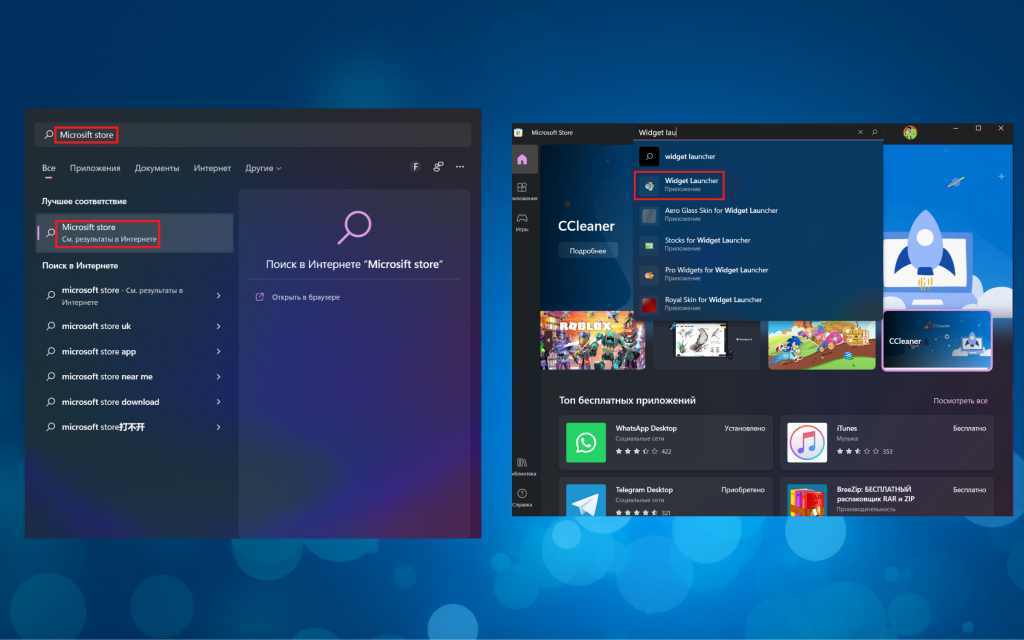
Перейдя в Microsoft Store, также в строке поиска вводим Widget Launcher и выбираем самый популярный вариант из появившихся и жмем клавишу «Установить». После завершения установки жмем «Открыть». Если вы хотите приступить к настройке позже, Widget Launcher можно будет найти в разделе приложений или через поиск нажав Win+S.
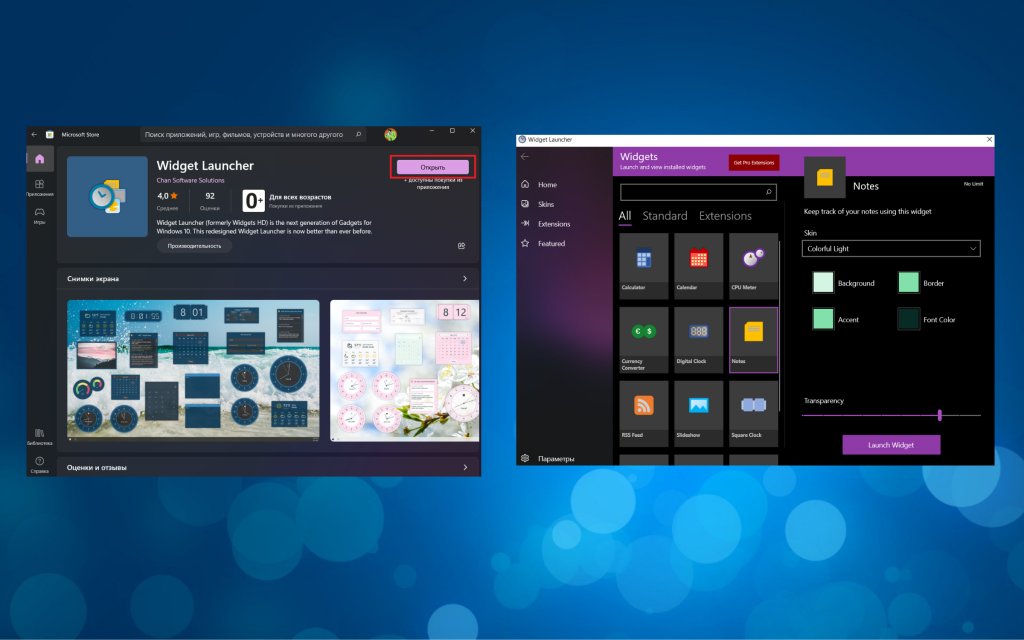
Добавляем виджеты на рабочий стол
Запустив Widget Launcher, вы увидите список всех доступных инструментов. Выбрав нужный, настройте цветовую схему по своему вкусу и нажмите Launch Widget. Все готово, виджет появился на рабочем столе.
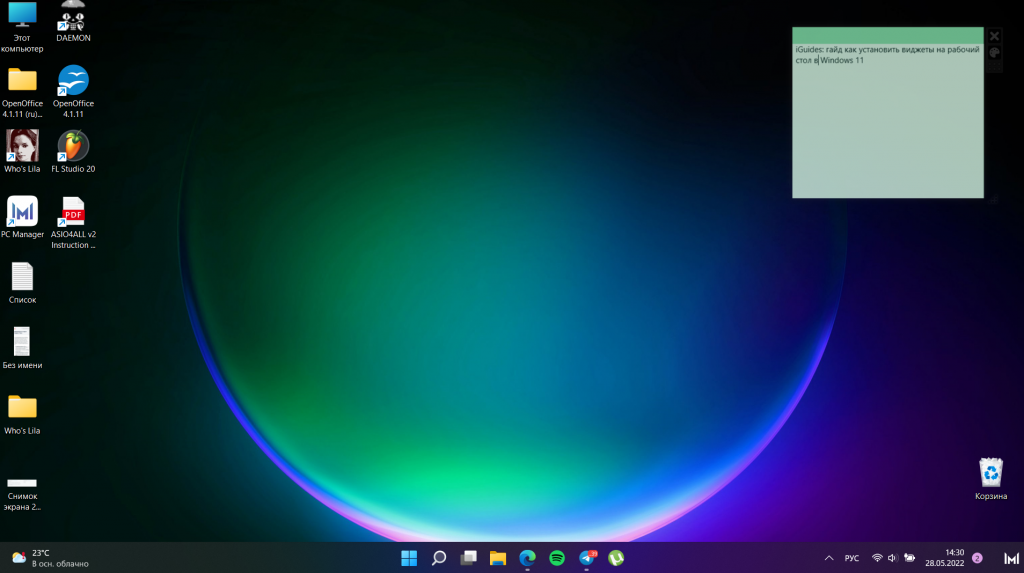
Обратите внимание, что некоторые виджеты, такие как RSS, погода, слайд-шоу, при первом запуске ничего не показывают. Для этого нужно нажать иконку шестеренки и указать URL-адрес с которого будет поступать информация.
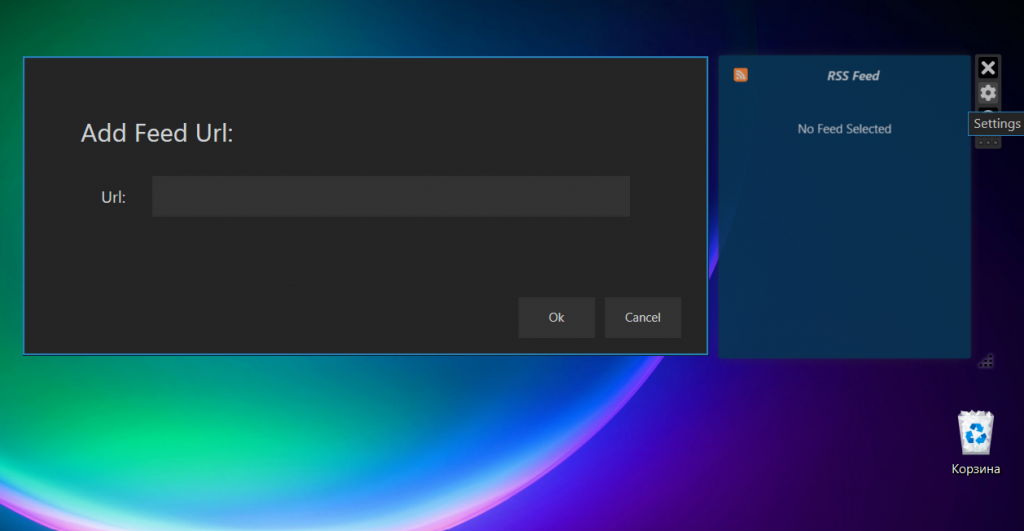
Если вы хотите видеть инструмент поверх всех окон, перейдите в настройки нажав шестеренку в левом нижнем углу и переключите ползунок Widgets Always on Top.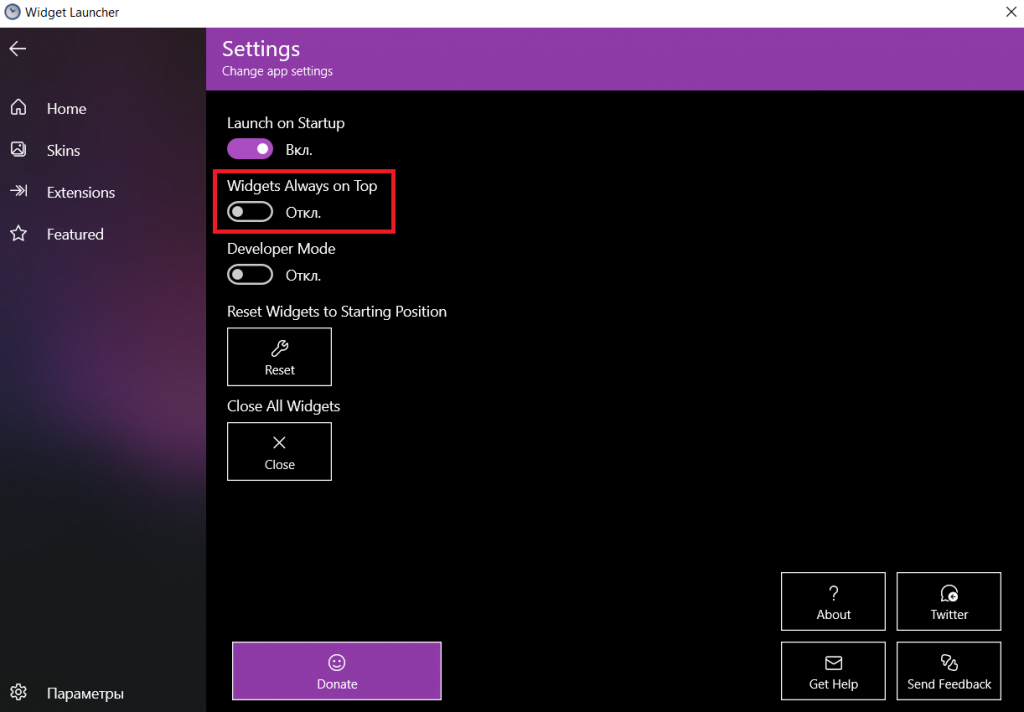
Таким образом можно всего за пару минут улучшить свое рабочее пространство если вы пользуетесь Windows 11.